Word删除最近使用的字体的方法
Word怎样删除最近使用的字体?今天小编将为大家带来的是Word删除最近使用的字体的方法;希望能够帮助到大家!有需要的朋友一起去看看吧
许多细心的朋友可能会发现,当用 Word 更改过文档中的字体后,Word 会自动保存字体使用记录,下次再点击字体组合框选择字体时,将会在"最近使用的字体"一栏中列出我们曾经用过的字体。这样,当需要再次使用相同的字体时,就不必再费心去字体列表中查找了。
不过,Word的这个功能有利也有弊。当我们频繁更换字体时,"最近使用的字体"中的项目会越来越多,如此一来,即使我们无需去字体列表中挑选字体,单单在"最近使用的字体"中挑选也变得相当麻烦,因为可选的项目实在是太多了。
那么,怎样才能删除字体下拉框中"最近使用的字体"记录呢?
下面,我就以 Word 2016 为例,来教大家操作的方法,其他 Word 版本的删除方法可以参照以下方法进行。下面就随小编一起去看看具体操作吧!
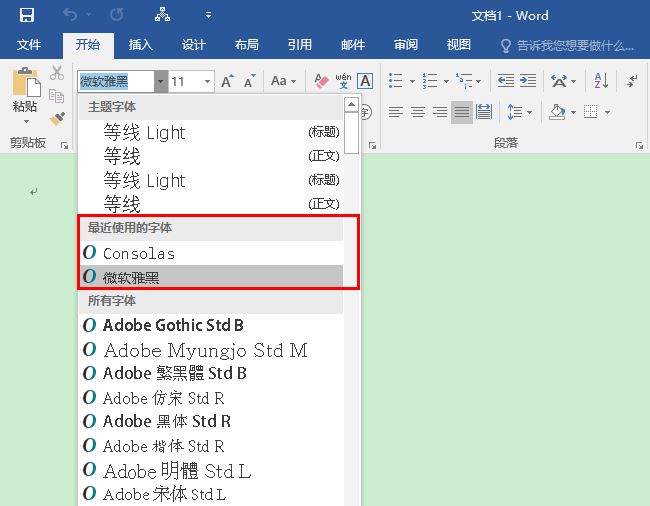
操作方法:
1、首先,进入 Word 的编辑页面后,点击"文件"-"选项"。
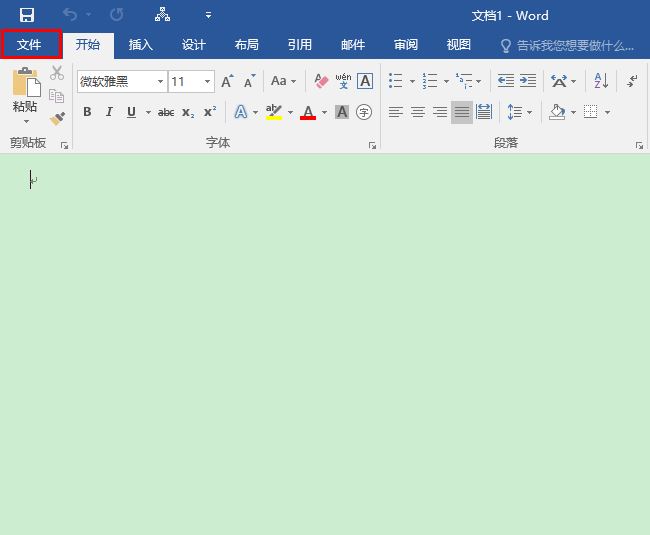
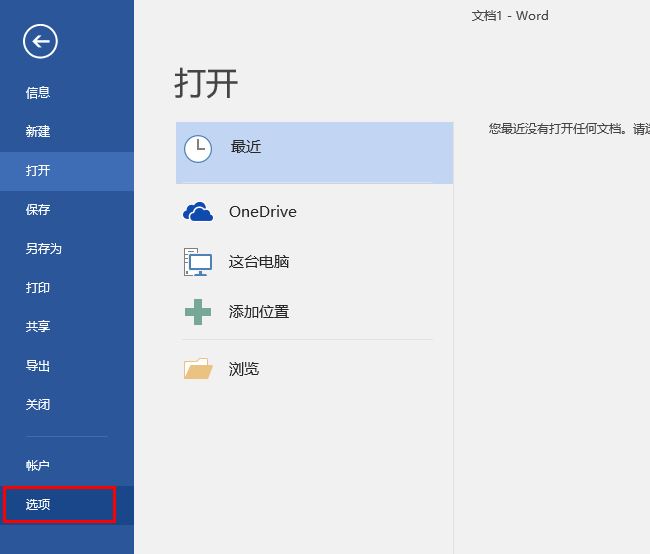
2、然后,在"Word 选项"窗口中切换到"语言"选项卡,再选择"英语",最后点击"设为默认值"。
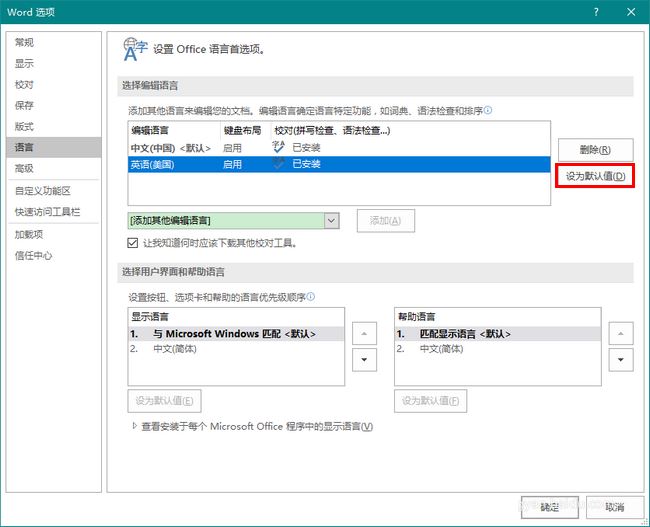
3、点击"确定"关闭选项窗口,这时将会弹出一个提示框,在此点击"是"。
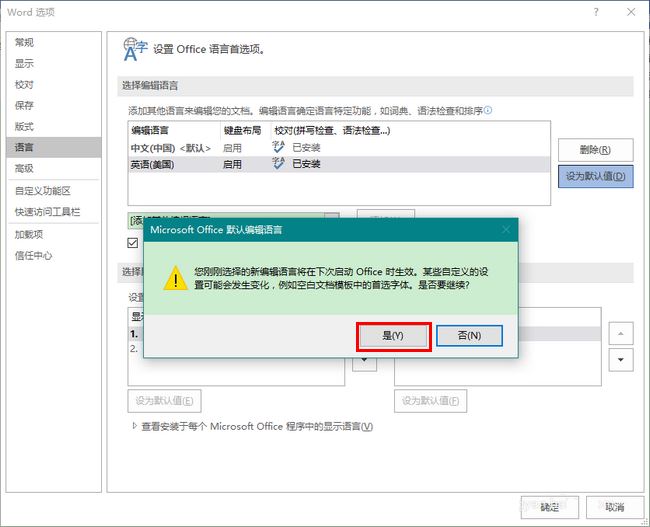
4、然后,关闭 Word 后重新启动 Word。
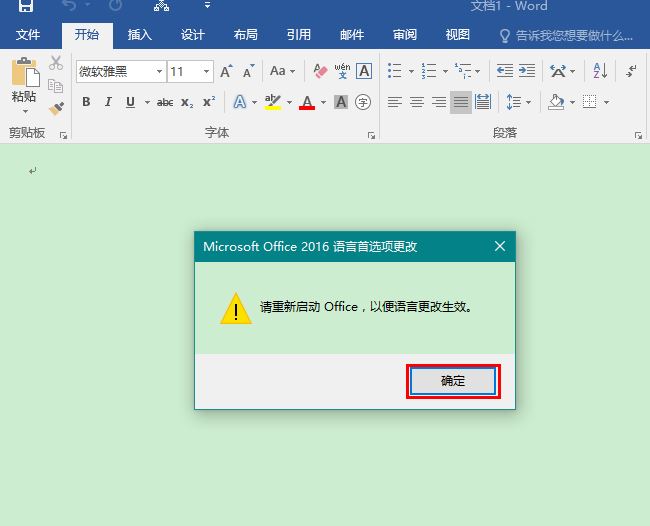
5、重启 Word 后,按照前面第 1 步同样的方法打开"Word选项"窗口。不过这一次,将"中文"设为默认的语言。确认之后,再次重新启动 Word。
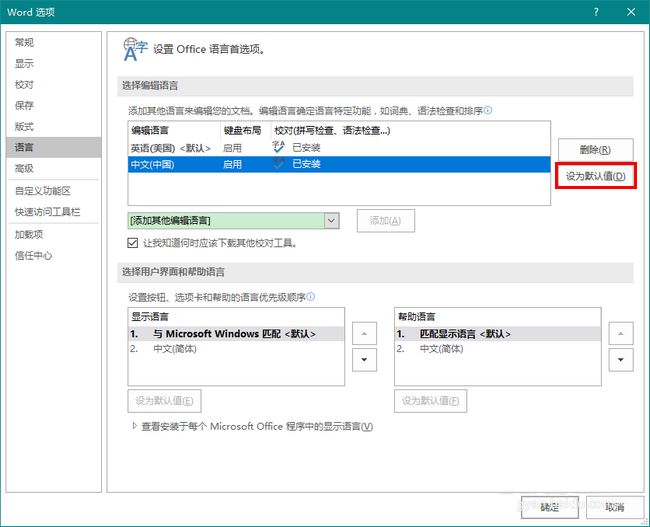
6、经过这么倒腾一次之后,我们再次打开 Word 时,就会发现 Word 已经焕然一新,原来的"最近使用的字体"一项已经全部被清除了。
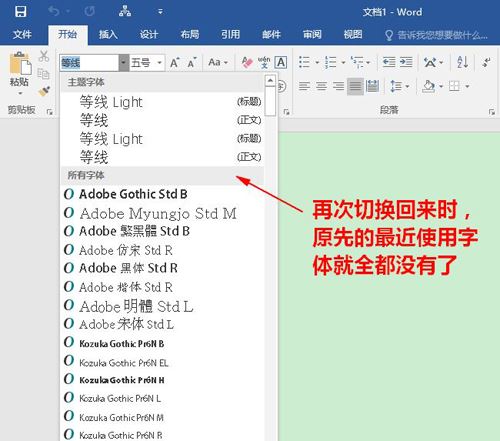
您可能感兴趣的文章
- 07-02word如何删除分节符
- 07-02怎样在Word中插入封面
- 07-02如何在word方框里打钩
- 07-02在WORD中如何设置按序号重新分行?
- 07-02Word制作条形统计图的方法
- 07-02word打印机怎么设置
- 07-02word制作图片链接的方法步骤图
- 07-02Word如何在表格中删除行和列
- 07-02Word基本操作教程
- 07-02word2007打印方法


阅读排行
推荐教程
- 11-30正版office2021永久激活密钥
- 11-25怎么激活office2019最新版?office 2019激活秘钥+激活工具推荐
- 11-22office怎么免费永久激活 office产品密钥永久激活码
- 11-25office2010 产品密钥 永久密钥最新分享
- 11-22Office2016激活密钥专业增强版(神Key)Office2016永久激活密钥[202
- 11-30全新 Office 2013 激活密钥 Office 2013 激活工具推荐
- 11-25正版 office 产品密钥 office 密钥 office2019 永久激活
- 11-22office2020破解版(附永久密钥) 免费完整版
- 11-302023 全新 office 2010 标准版/专业版密钥
- 03-262024最新最新office365激活密钥激活码永久有效






